本文主要是介绍网络工程数据通信实训之组网设计(HCIA综合实验:公司内网,外网,个人网络之间实现通信),希望对大家解决编程问题提供一定的参考价值,需要的开发者们随着小编来一起学习吧!
目录
- 实验环境要求:
- 实验拓扑图:
- I.交换部分
- 1.S1,R1互联链路部置LACP链路聚合
- 2.S1, S2, S3互联部署Trunk,放行所有VLAN
- 3.S4部署Hybrid端口类型
- 4.设置VLAN10的网关位于S1 地址为10.1.10.7/24
- II.路由部分
- 1.R1,S1互联部署0SPF区域0
- 2.R1上使用最少路由配置访问互联网
- 3.R2,R3,R4互联接口与Loopback0加入OSPF区域0,其他接口视情况加入
- 4.保障远程用户访问公网Web优先使用以太网链路
- 广域网部分
- 1.WAN部分部署PPP
- 2.部署PPPoE
- III.IP服务
- 3.S1对AP1与STA1分配地址
- IV.WLAN部分
- 1.WLAN业务
- 2.WLAN组网方式
- V.ACL与NAT(访问控制)
- 1.R1禁止外网用户ping或tracert.
- 2.仅允许10.1.10.0/24的用户能够网管R1
- 3.R1获取公网地址155.1.12.11-155.1.12.20
- 4.发布SERVER1的WEB服务到公网,
- 5.远程用户部署Easy-ip访问公网
实验环境要求:
华为ensp,virtualbox如下:

实验拓扑图:
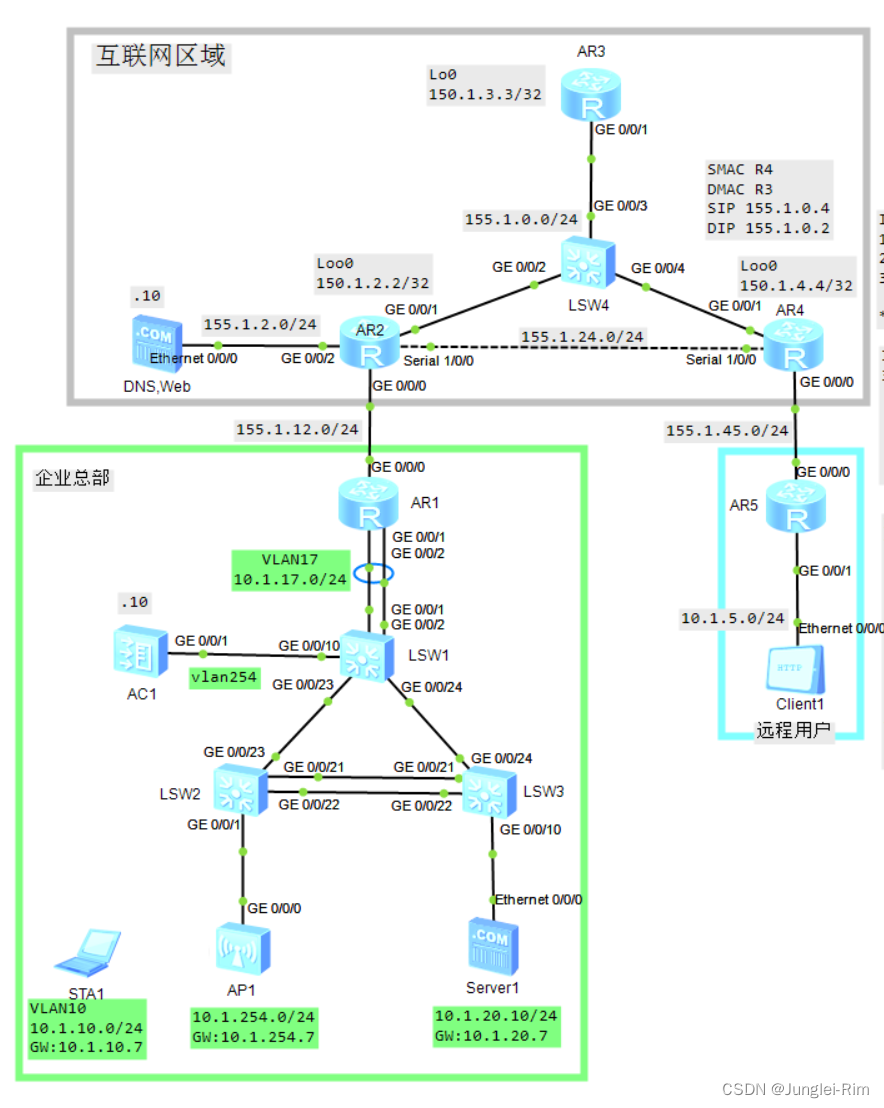
终端命名方式:
路由器为R开头的设备,交换机为S开头的设备。
例如:
- AR1对应的命名为:R1
- LSW2对应的命名为:S2
I.交换部分
1.S1,R1互联链路部置LACP链路聚合
R1配置:
int eth1undo portswitch mode lacp-static trunkport g0/0/1trunkport g0/0/2ip add 10.1.17.1 24int g0/0/0ip add 155.1.12.1 24quit
S1配置:
配置接口
int eth1mode lacp-statictrunkport g0/0/1trunkport g0/0/2port link-type access
配置vlan的IP:
vlan 17int eth1port default vlan 17quitint vlan 17ip add 10.1.17.7 24
查看接口状态:
dis eth-trunk 1
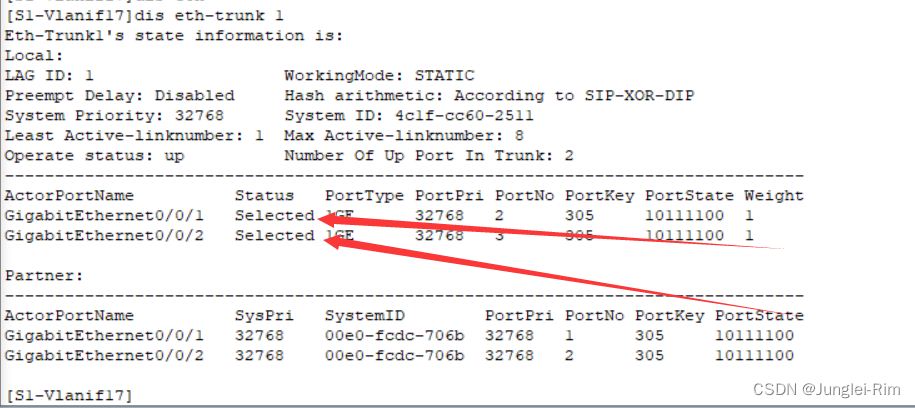
8. 测试直连:ping 10.1.17.1
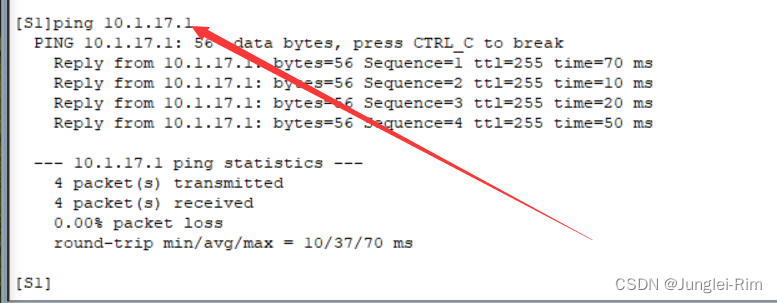
2.S1, S2, S3互联部署Trunk,放行所有VLAN
S1,AC1互联仅放行必要VLAN
配置S1:
port-group group-member g0/0/23 g0/0/24port link-type trunkport trunk allow-pass vlan all quit
配置S2:
port-group group-member g0/0/21 to g0/0/23port link-type trunkport trunk allow-pass vlan all quit
配置S3:
port-group group-member g0/0/21 g0/0/22 g0/0/24port link-type trunk port trunk allow-pass vlan all quit
查看接口状态:
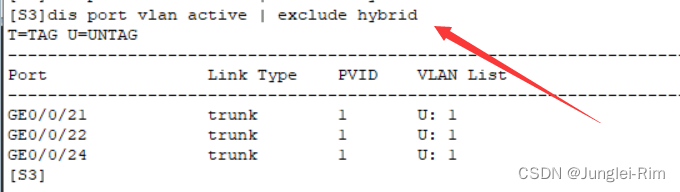
配置S1的vlan接口,放行必要的端口:
vlan batch 10 20 254 17int g0/0/10port link-type trunkport trunk allow-pass vlan 10 254undo port trunk allow-pass vlan 1
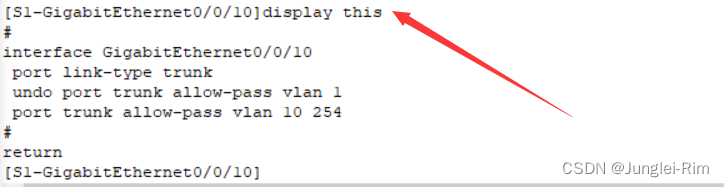
STP阻塞端口位置位于S3-G0/0/21,G0/0/22
配置S1,S2,S3:
stp mode stp stp pathcost-standard dot1d

调整交换机S1:
stp priority 8192
调整交换机S2:
stp priority 16384
3.S4部署Hybrid端口类型
实现R2,R4不能互通,但是能够与R3通信
配置R2:
int loo0ip add 150.1.2.2 32int g0/0/1ip add 155.1.0.2 24int s1/0/0ip add 155.1.24.2 24int g0/0/2ip add 155.1.2.2 24int g0/0/0ip add 155.1.12.2 24
配置R3:
int loo0ip add 150.1.3.3 32int g0/0/1ip add 155.1.0.3 24
配置R4:
int g0/0/1ip add 155.1.0.4 24int loo0ip add 150.1.4.4 32int s1/0/0ip add 155.1.24.4 24int g0/0/0ip add 155.1.45.4 24quit
连通测试:
R2到R3,R4:
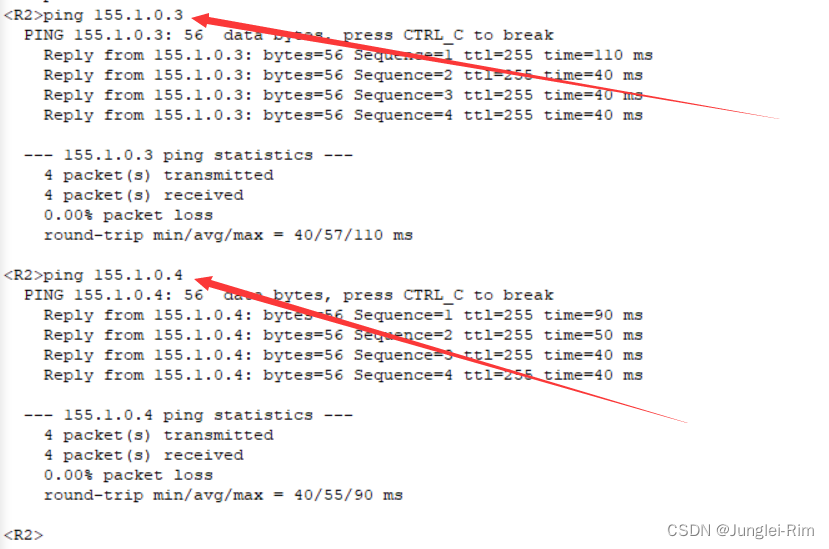
配置交换机S4,使R2,R4不能互通,但是能够与R3通信。
vlan batch 2 to 4int g0/0/3port hybrid pvid vlan 3port hybrid untagged vlan 2 4port hybrid untagged vlan 3port-group group-men g0/0/2 g0/0/4port hybrid untagged vlan 3int g0/0/2port hybrid pvid vlan 2port hybrid untagged vlan 2int g0/0/4port hybrid pvid vlan 4port hybrid untagged vlan 2quit
最终接口状态:
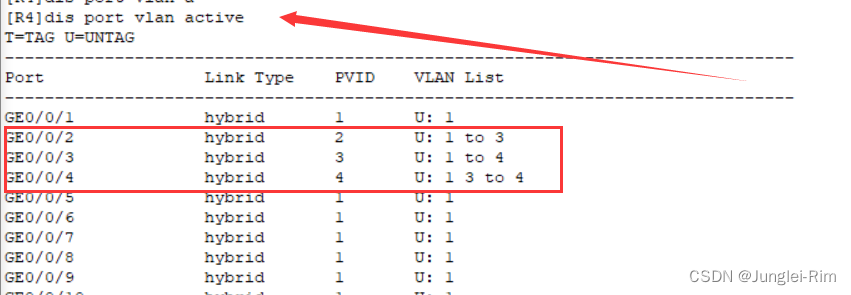
测试连通性:
R3到R2,R4

R2到R4

4.设置VLAN10的网关位于S1 地址为10.1.10.7/24
VLAN20的网关位于S1 地址为10.1.20.7/24
配置s1:
int vlan10
ip add 10.1.10.7 24
int vlan20
ip add 10.1.20.7 24
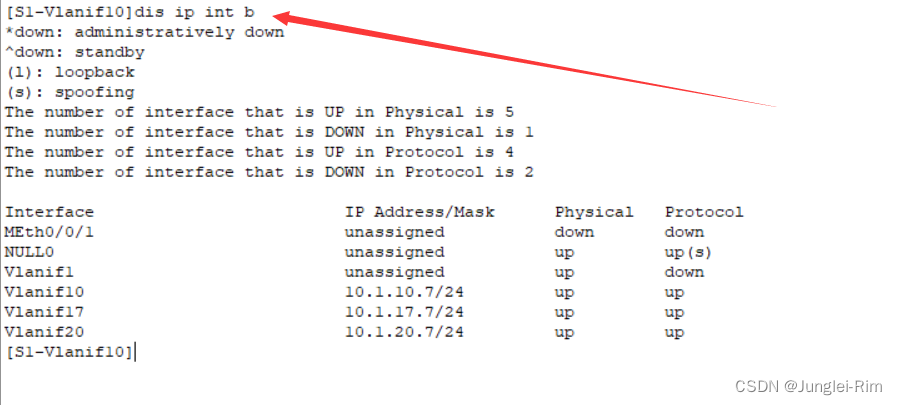
配置S2:
vlan batch 10 20 254
链接ap的接口:
int g0/0/1
port link-type access
port default vlan 254
配置S3:
vlan batch 10 20 254
int g0/0/10
port link-type access
port default vlan 20
quit
测试服务器访问网关:
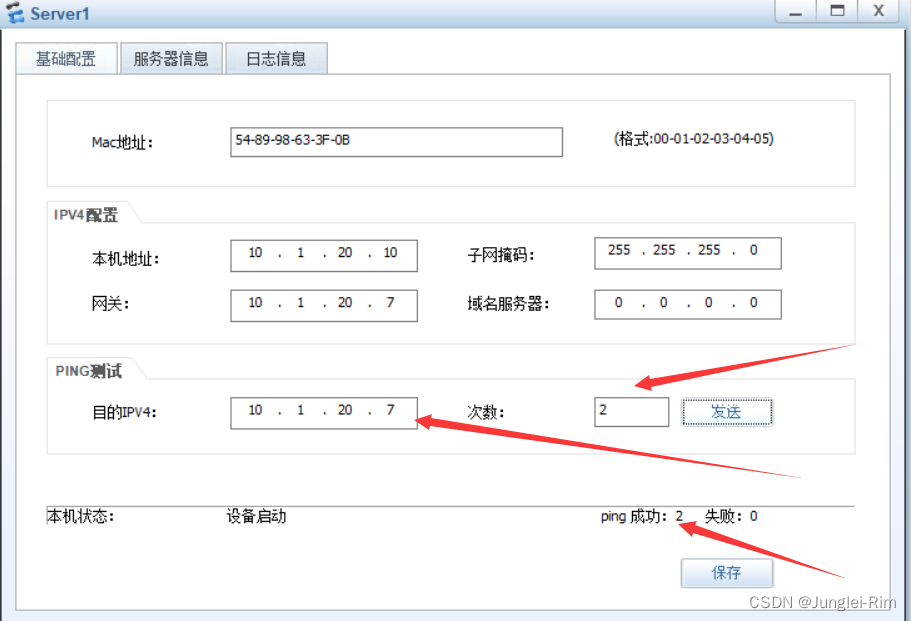
II.路由部分
1.R1,S1互联部署0SPF区域0
配置S1:
加三个接口:
ospf 1
area 0
network 10.1.17.0 0.0.0.255
network 10.1.10.0 0.0.0.255
network 10.1.20.0 0.0.0.255
配置路由器R1:
ospf 1
int eth1
ospf en 1 area 0
quit
2.R1上使用最少路由配置访问互联网
在R1上配置静态:
ip route-static 0.0.0.0 0 155.1.12.2
测试R2的回环口:
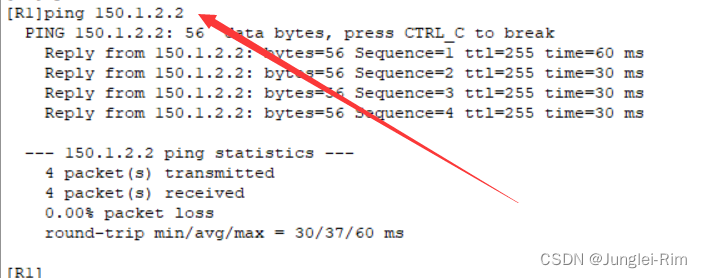
3.R2,R3,R4互联接口与Loopback0加入OSPF区域0,其他接口视情况加入
减少不必要的OSPF报文通告。
互联网连接区域的路由器和服务器需要做宣告。
R2配置:
ospf 1
area 0
network 155.1.0.0 0.0.255.255
network 150.1.0.0 0.0.255.255
quit
取消服务器和企业的通告:
silent-interface g0/0/2
silent-interface g0/0/0
R3配置:
ospf 1
area 0
network 155.1.0.0 0.0.255.255
network 150.1.0.0 0.0.255.255
quit
R4配置:
ospf 1
area 0
network 155.1.0.0 0.0.255.255
network 150.1.0.0 0.0.255.255
quit
silent-interface g0/0/0
4.保障远程用户访问公网Web优先使用以太网链路
R4带圆接口测试服务器连通性:
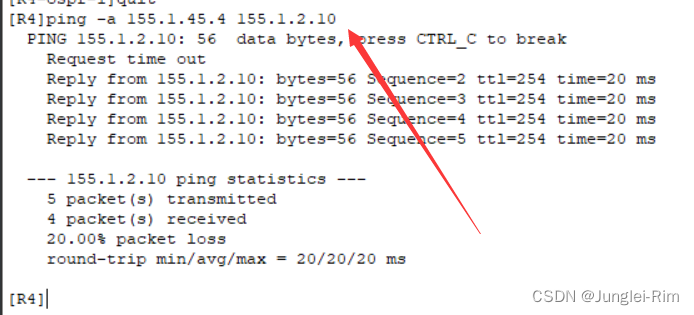
查看路径是否符合要求:(不符合)
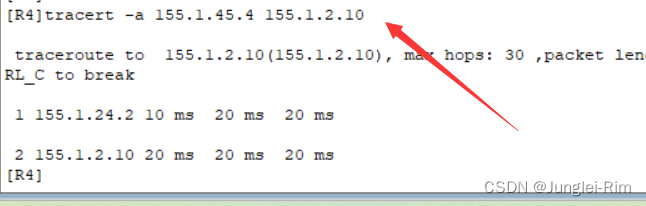
R4配置:
将串行口关闭,验证以太网是通的。
int s1/0/0/0
shut
R2配置:
将DR的优先级设为0
ospf 1
int g0/0/1
ospf dr-priority 0
R4配置:
将DR的优先级设为0
int g0/0/1
ospf dr-priority 0
配置完后DR肯定是R3.
配置静态ARP:
查看R3的mac地址:00e0-fc4b-0626
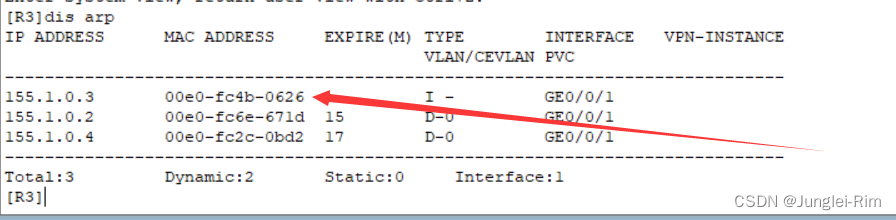
使用R2的IP,封装R3的MAC地址:
arp static 155.1.0.2 00e0-fc4b-0626
同理配置R2:
使用R4的IP,封装R3的MAC地址:
arp static 155.1.0.4 00e0-fc4b-0626
最后,测试R4到R2的连通性:
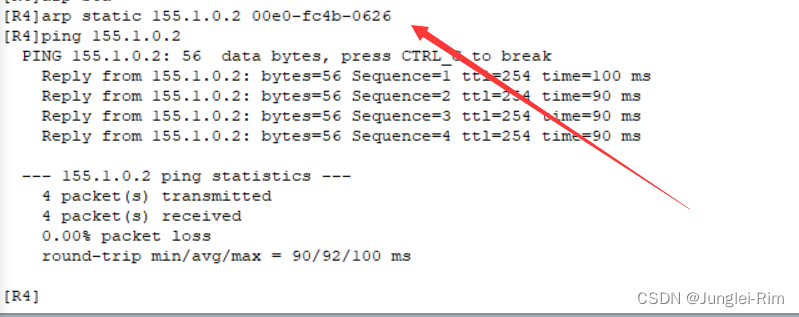
查看数据包的路径:
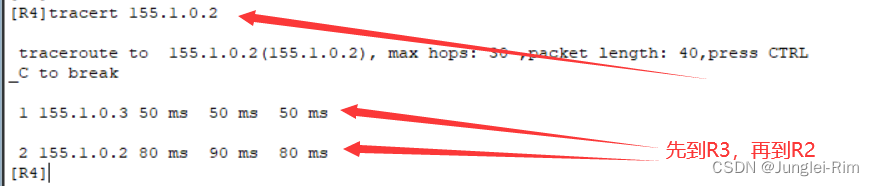
测试R4走以太网到服务器的路径:
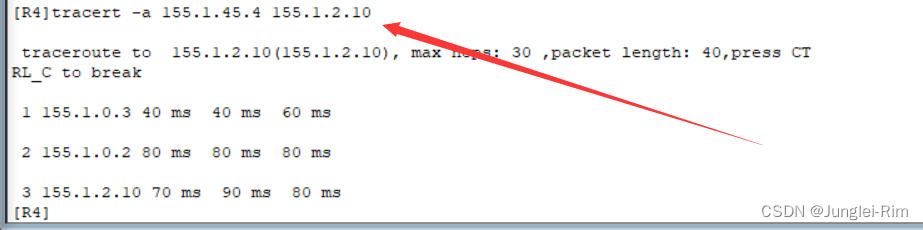
打开串行口s0/0/1:
int s1/0/0
undo shut
查看R4的路由表:
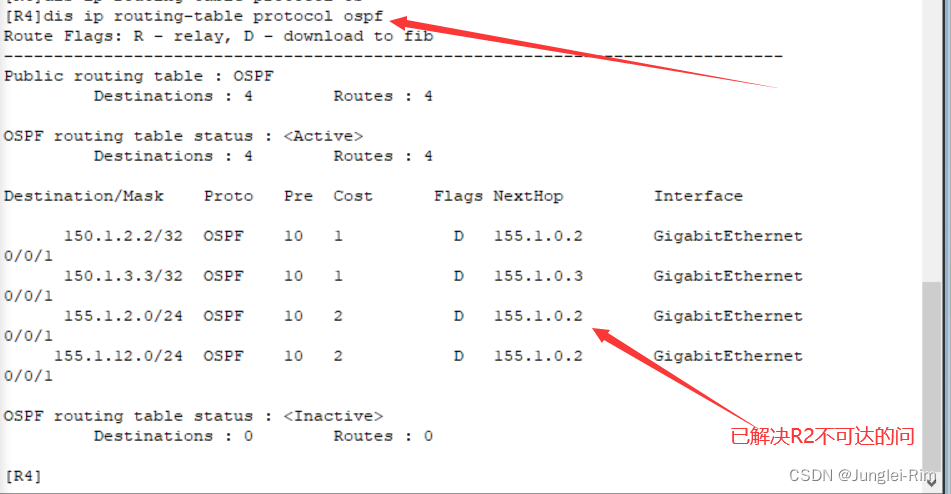
现在就是最优的路径了。
再次查看R4数据包的到服务器的路径:
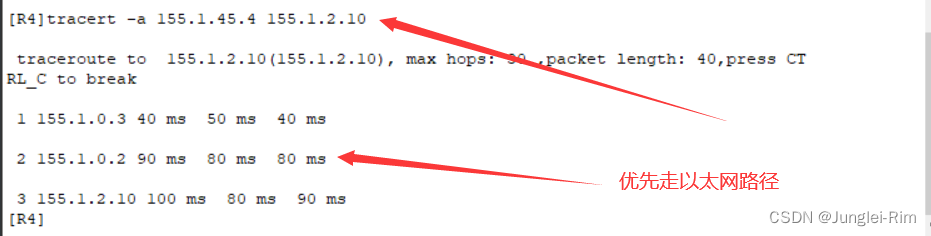
可以看到现在是优先走以太网路径了。
广域网部分
1.WAN部分部署PPP
R2,R4互联部署PPP
PAP认证,其中R4作为认证方,R2作为被认证方
账户密码:USER/HUAWEI
R2配置:
int s1/0/0
ppp pap local-user USER password simple HUAWEI
R4配置:
创建一个账户:
aaa
local-user USER password cipher HUAWEI
local-user USER service-type ppp
quit
认证模式
int s1/0/0
ppp authentication-mode pap
重启
shut
undo shut
查看结果:

2.部署PPPoE
其中AR5作为pPPoE客户端AR4作为PPPoE服务端采用CHAP认证
拨号账户: USER/HUAWEI
避免数据分配,精确调整接口MTU
客卢端粮据拨号情况首动生成缺省路由
R4配置:
创建虚拟模板接口:
int Virtual-Template 1
ip add unnumbered interface g0/0/0
设置chap模板认证:
ppp authentication-mode chap
remote address 155.1.45.5
quit
应用到物理接口:
int g0/0/0
pppoe-server bind virtual-template 1
以上是服务端的配置,下面是客户端的配置:
R5配置:
设置拨号接口:
int Dialer 1
ip add ppp-negotiate
设置拨号功能:
dialer user TEST
dialer bundle 1
ppp chap user USER
PPP chap password simple HUAWEI
mtu 1492
自动生成缺省:
ppp ipcp default-route
将拨号接口关联到物理接口下:
int g0/0/0
pppoe-client dial-bundle-number 1
quit
验证结果:


查看生成的缺省路由:
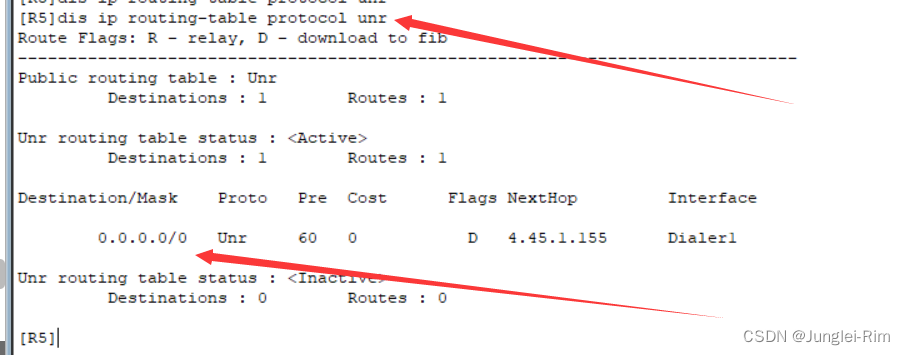
测试客户端R5到服务器的连通性:
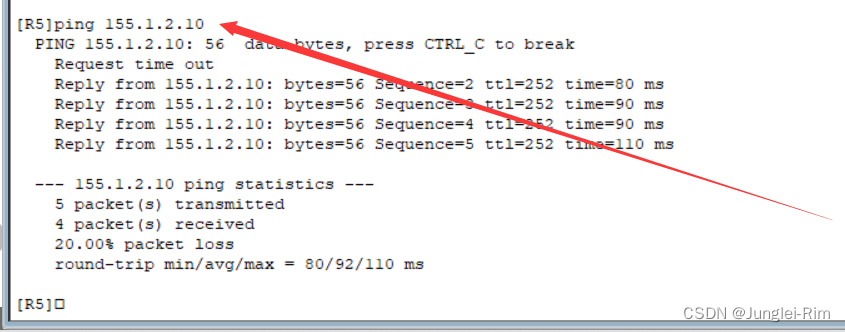
查看数据包的路径:(走的以太网)
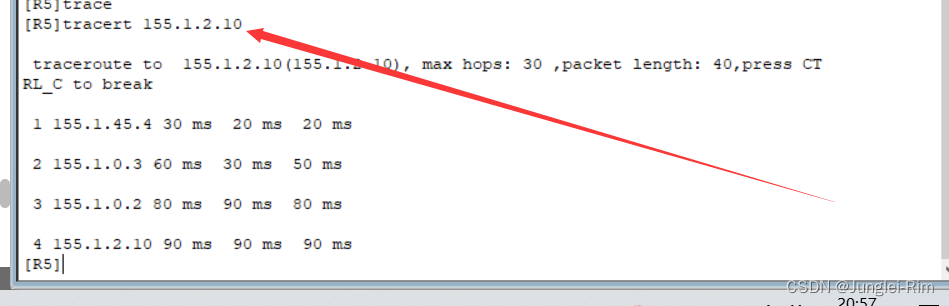
III.IP服务
3.S1对AP1与STA1分配地址
STA1通过S1获取地址
(10.1.10.X/24,网关10.1.10.7)
AP地址总是自动获取为10.1.254.1/24,
网关:10.1.254.7
STA1地址为10.1.10.10/24,
网关为10.1.10.7/24.
DNS为155.1.2.10
S1配置:
dhcp enable
int vlan254
ip add 10.1.254.7 24
shutdown
dhcp select interface
查看AP1的MAC地址:00e0-fce6-3090
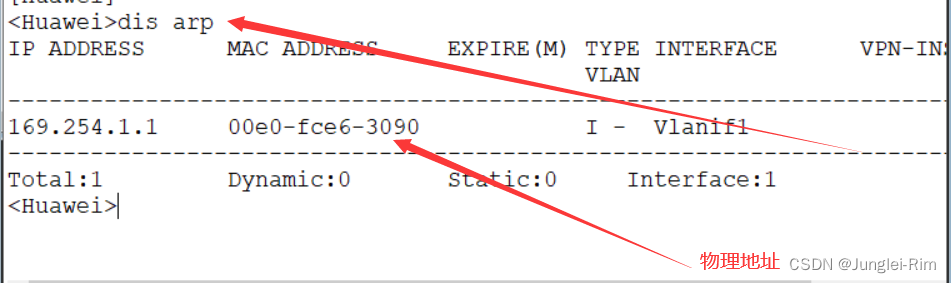
绑定AP1的mac地址
dhcp server static-bind ip-address 10.1.254.1 mac-address 00e0-fce6-3090
打开接口:
undo shut
给用户分配:
int Vlanif 10
dhcp select interface
dhcp server dns-list 155.1.2.10
查看ap1的IP地址:
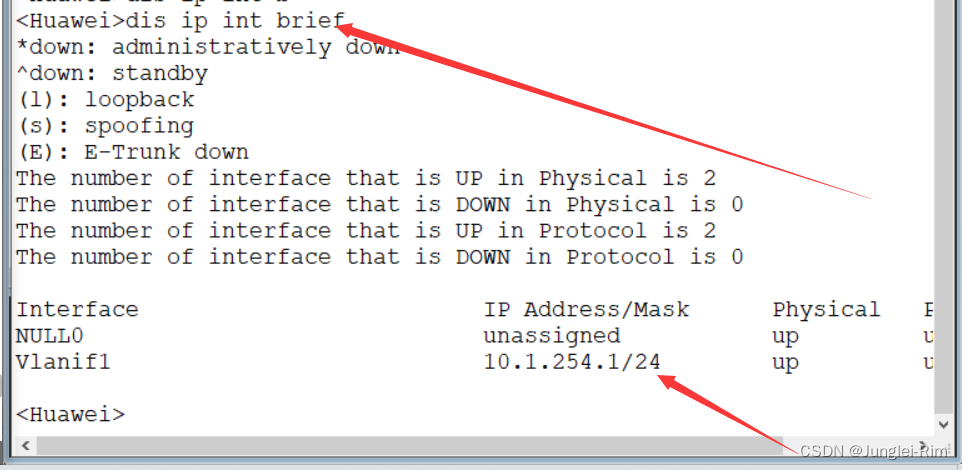
IV.WLAN部分
1.WLAN业务
管理VLAN:VLAN254
业务VLAN:VLAN10
转发模式:隧道模式
SSID:HUAWEI
安全策略:WPA2
密码:Huawei@123
加密算法:AES
AC1的配置:
vlan batch 10 254
放行10 和 254:
int g0/0/1
port link-type trunk
undo port trunk allow-pass vlan 1
port trunk allow-pass vlan 10 254
quit
确定AC的IP地址:
int Vlanif 254
ip add 10.1.254.10 24
quit
测试与AP1的连通性:
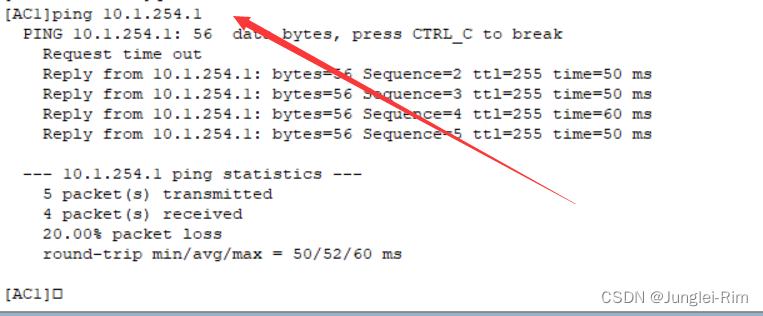
设置隧道相关参数:
capw source interface Vlanif 254
设置无限名称:
wlan
ssid-profile name SSID_PRO
ssid HUAWEI
quit
设置安全策略:
security-profile name SEC_PRO
设置加密方式:
security wpa2 psk pass-phrase Huawei@123 aes
quit
设置虚拟IP配置:
vap-profile name VAP_PRO
转发方式设置为隧道模式:
forward-mode tunnel
用户所在的vlan 10:
service-vlan vlan-id 10
ssid-profile SSID_PRO
安全类型:
security-profile SEC_PRO
quit
查看AP的MAC地址:00e0-fce6-3090

2.WLAN组网方式
AP,AC位于相同子网
在AC中添加AP的MAC地址:
wlan
ap-id 1 ap-mac 00e0-fce6-3090
ap-name AREA_1
设置一个射频,一个2.4G,一个是5G
vap-profile VAP_PRO wlan 1 radio 0
vap-profile VAP_PRO wlan 1 radio 1
打开主机,连接到网络
密码是huawei@123
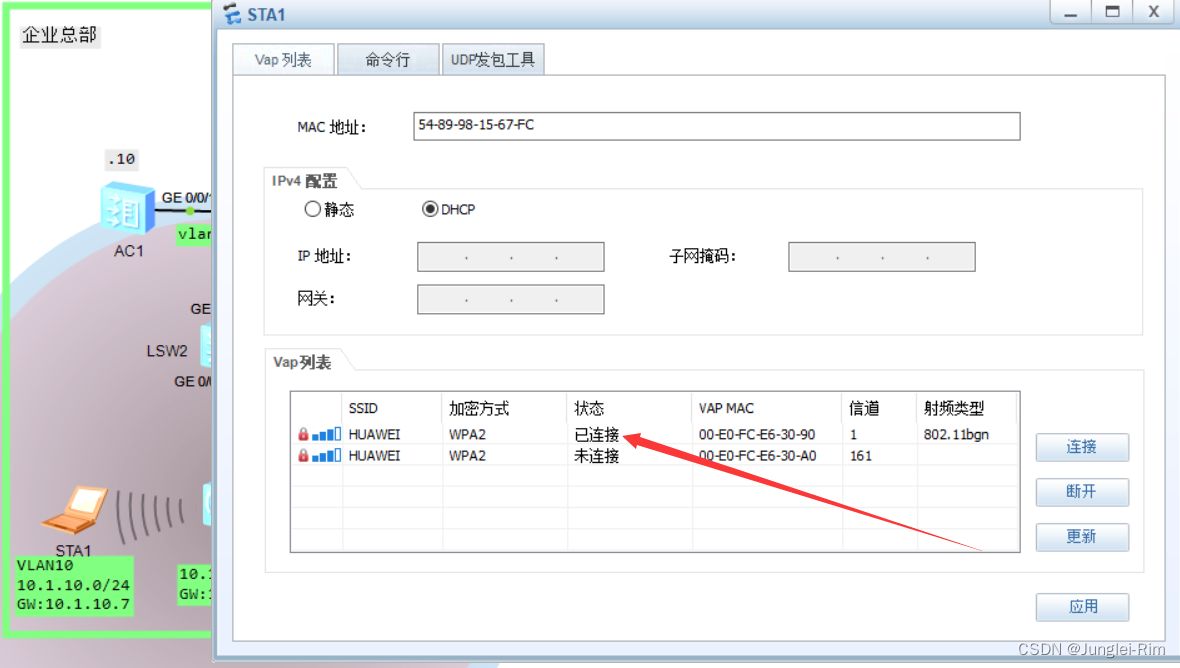
查看IP地址和网关的连通:
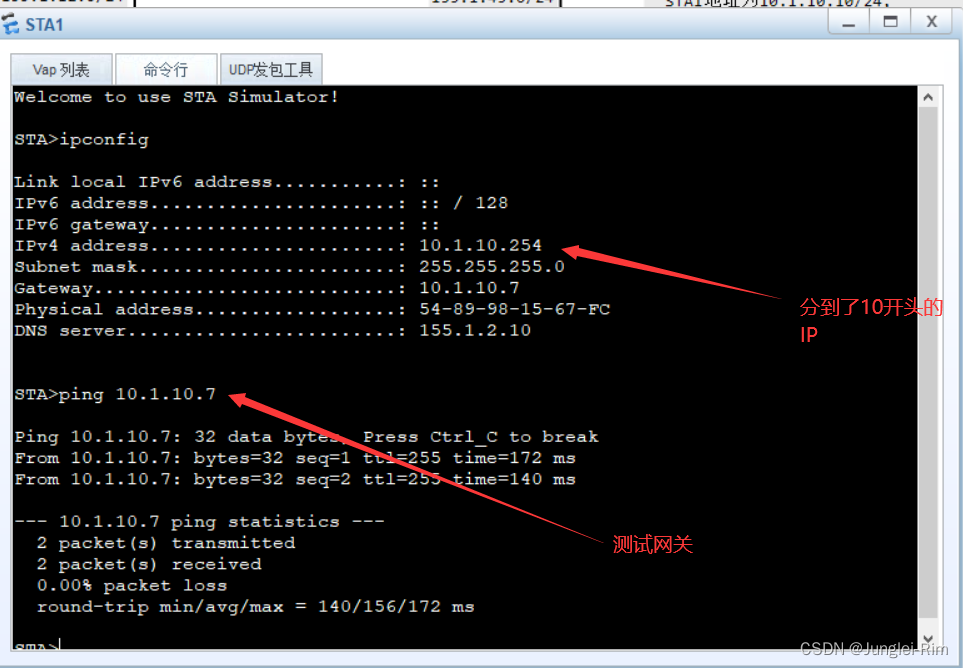
V.ACL与NAT(访问控制)
1.R1禁止外网用户ping或tracert.
R1的配置:
acl 3000
rule deny icmp icmp-type echo
封掉33433开头的端口:
rule deny udp destination-port gt 33433
int g0/0/0
traffic-filter inbound acl 3000
测试互联网的连通:
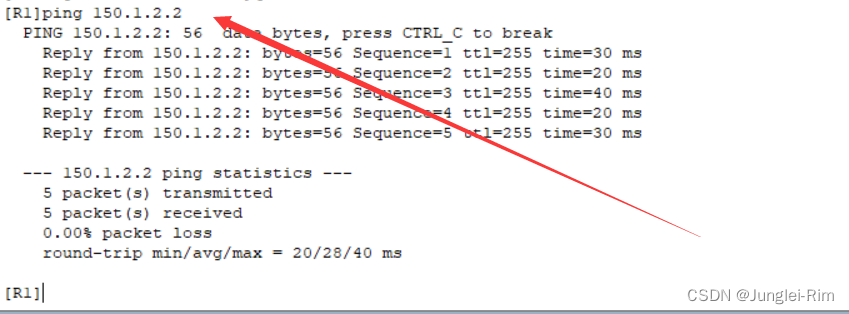
查看数据包路径:

互联网区域是不可以访问企业内部的:
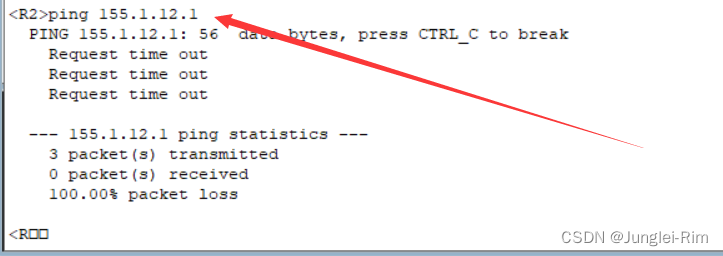
2.仅允许10.1.10.0/24的用户能够网管R1
R1配置:
写一个列表:
acl 2000
rule permit source 10.1.10.0 0.0.0.255
quit
user-interface vty 0 4
acl 2000 inbound
quit
3.R1获取公网地址155.1.12.11-155.1.12.20
部署NAPT实现10.1.10.0/24的任意用户可以访向公网
R1配置:
配置IP池:
nat address-group 1 155.1.12.11 155.1.12.20
int g0/0/0
nat outbound 2000 address-group 1
quit
在R1下加一条ospf路由:
ospf 1
default-route-advertise
查看交换机S1路由表:
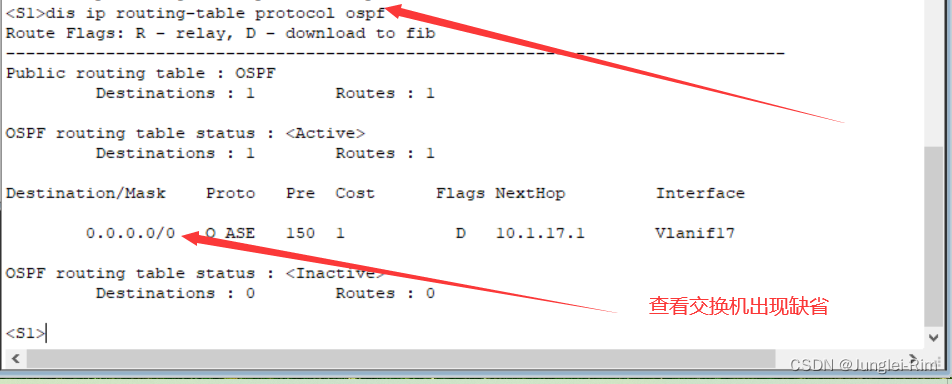
验证主机是否可以访问互联网:
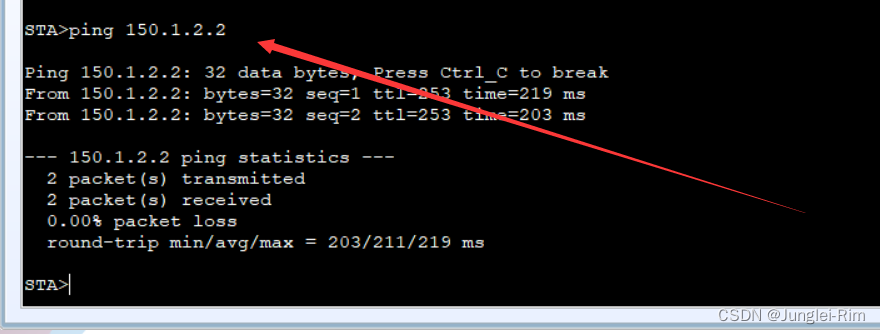
查看R1上的地址转换:
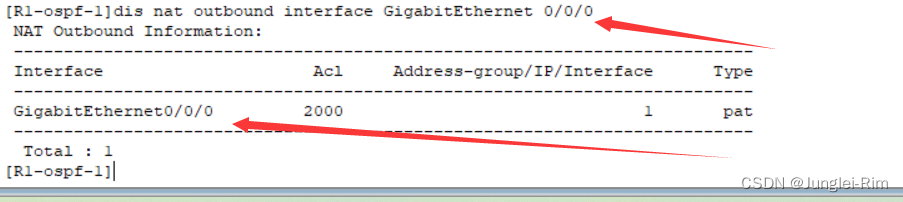
4.发布SERVER1的WEB服务到公网,
实现Client可以使用以下方式访问SERVER1
http://www.huawei.com:10080
(DNS已预配www.huawei.com对应155.1.12.10)
R1配置:
int g0/0/0
nat server protocol tcp global 155.1.12.10 10080 inside10.1.20.10 80
quit
5.远程用户部署Easy-ip访问公网
通过访问公网Web服务器测试
R5配置:
acl 2000
rule permit source 10.1.5.0 0.0.0.255
quit
int dial1
nat outbound 2000
quit
int g0/0/1
ip add 10.1.5.5 24
测试客户端访问:
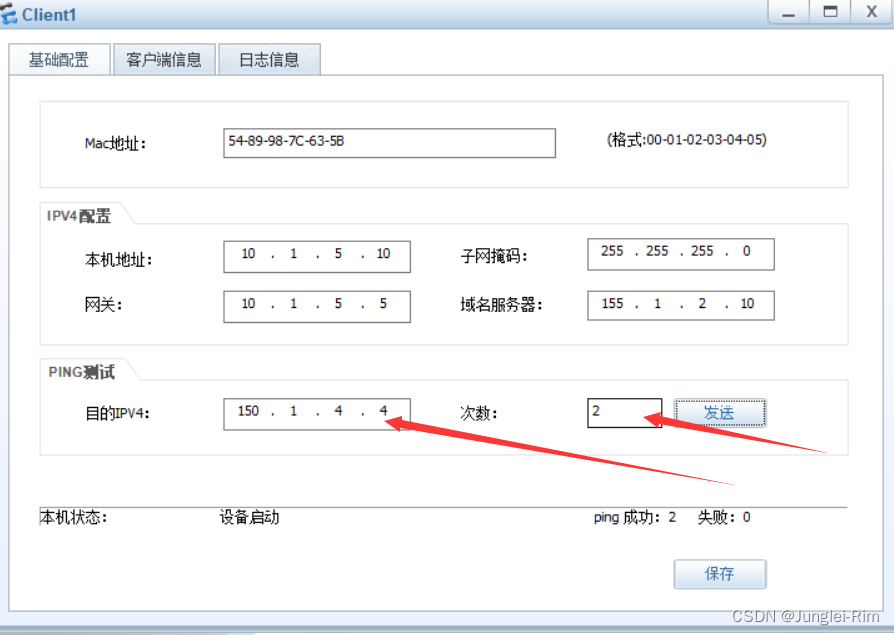
激活服务器的HTTP服务:
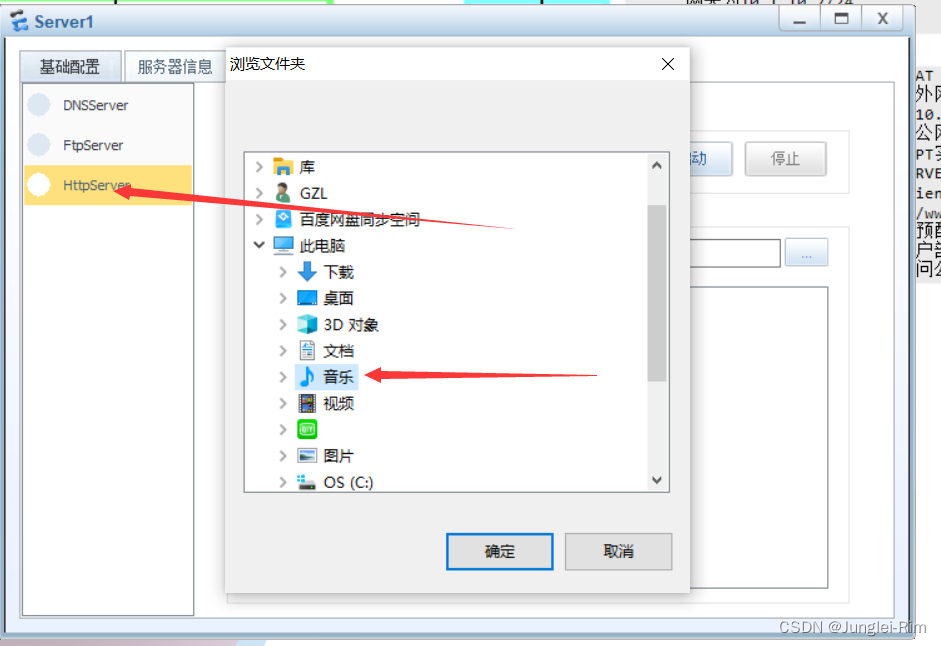
在客户端测试访问服务器的公网ip:
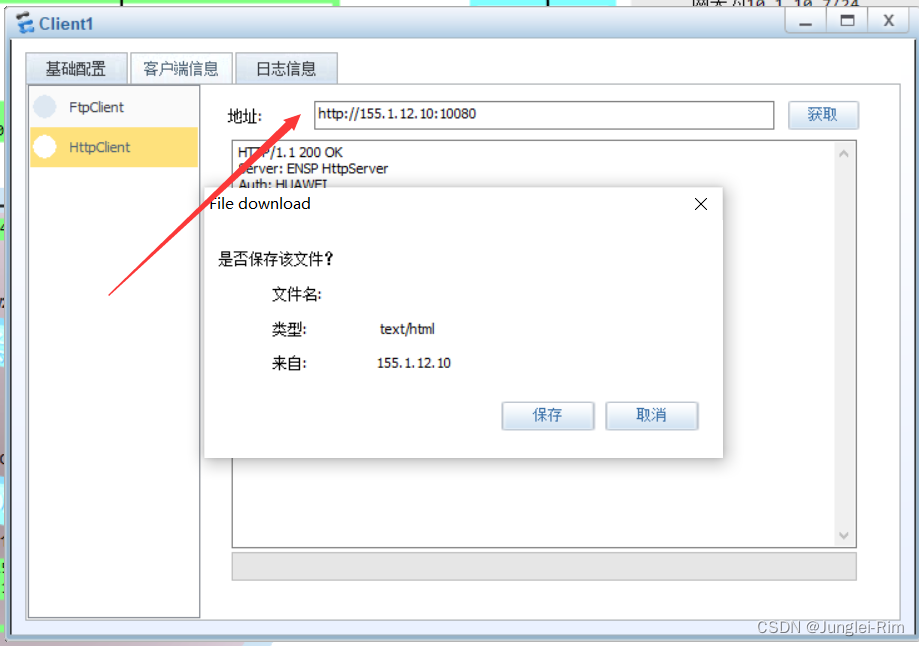
激活DNS服务器的域名映射:
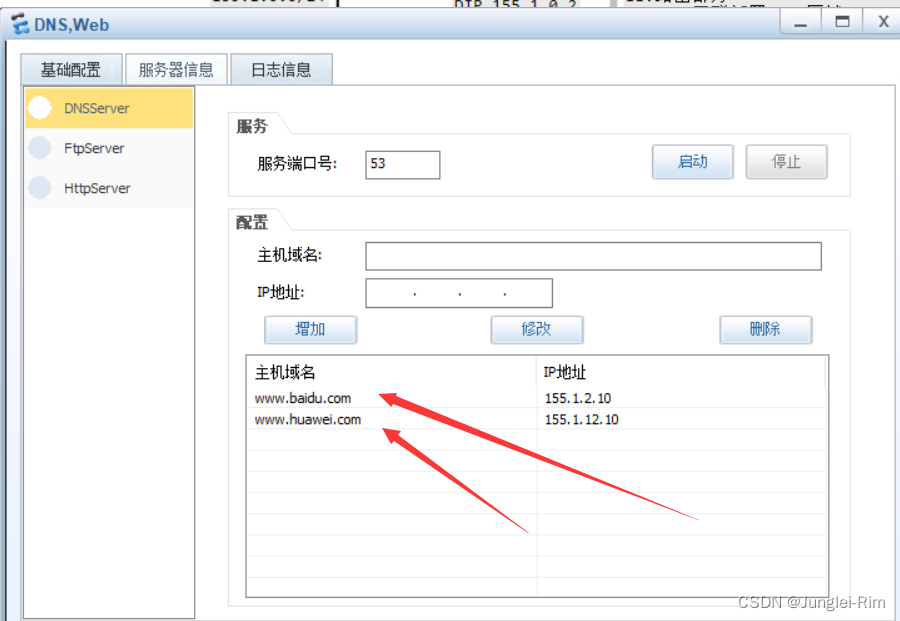
客户端访问域名:
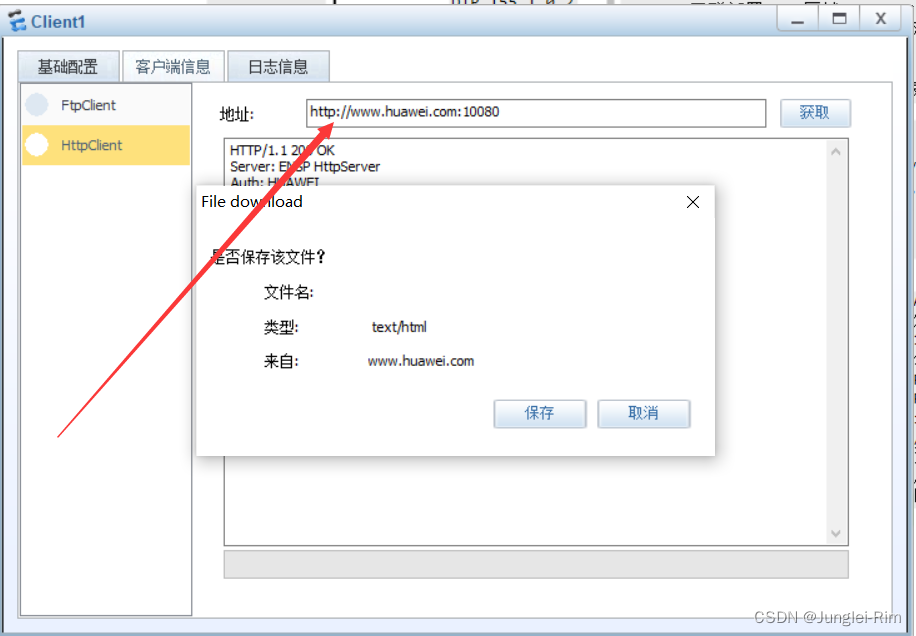
这篇关于网络工程数据通信实训之组网设计(HCIA综合实验:公司内网,外网,个人网络之间实现通信)的文章就介绍到这儿,希望我们推荐的文章对编程师们有所帮助!




